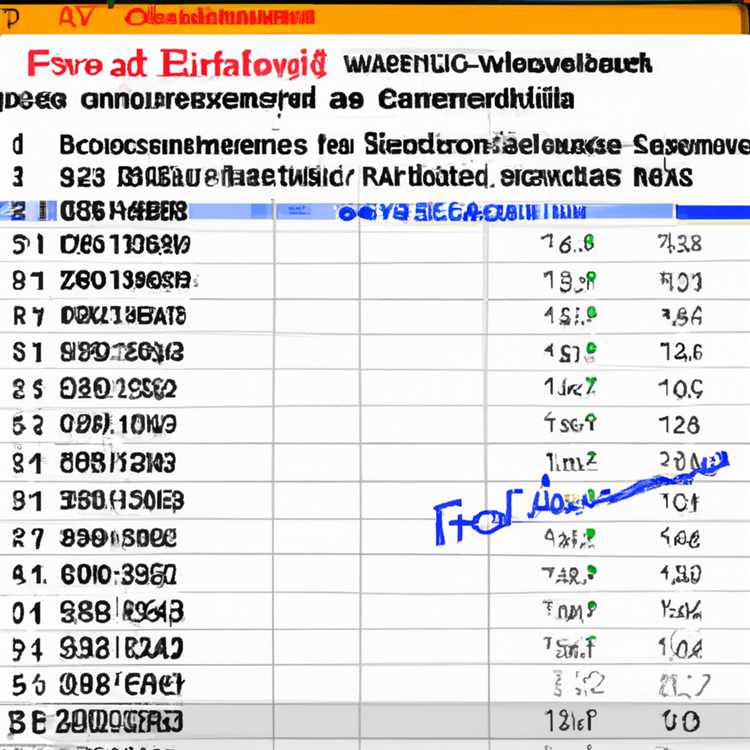Se sei stanco di vedere lo stesso vecchio nome e icona del gruppo ogni volta che apri una chat, potrebbe essere il momento di cambiare. Che tu sia sul tuo Android, iPhone o iPad, esiste un'opzione per personalizzare i nomi di visualizzazione e le icone per le chat di gruppo. Puoi inserire il tuo nome unico o forse anche adottare un soprannome che riflette davvero l'essenza del tuo gruppo. Quindi, se ti stai chiedendo come cambiare il nome e l'icona per un messaggio di gruppo, segui questi semplici passaggi.
Innanzitutto, controlliamo se puoi cambiare il nome e l'icona. In alcuni casi, come con gruppi chiusi o chat di gruppo, potresti non avere la possibilità di apportare queste modifiche. Tuttavia, se sei sul tuo Android o iPhone, dovresti essere in grado di procedere. Ora, apri la chat di gruppo che si desidera modificare e toccare il nome nella parte superiore dello schermo.
Quando inserisci le impostazioni del gruppo, vedrai alcune opzioni, inclusa la possibilità di cambiare il nome. Tocca il "Nome del gruppo Modifica" o un'opzione simile, a seconda del dispositivo. Ora puoi inserire il nuovo nome per il tuo gruppo. Lascia che la tua creatività si scateni - forse vuoi chiamare il tuo gruppo "The Avengers" o "Batman's Squad". Sentiti libero di scegliere qualcosa che rifletta l'atmosfera del tuo gruppo.
Quindi, andiamo a cambiare l'icona. Tocca l'icona corrente o l'opzione che consente di cambiarla. Qui, avrai una serie di opzioni tra cui scegliere. Puoi selezionare tra le icone precaricate fornite dalla tua app di messaggistica, oppure puoi persino scegliere una foto dalla tua galleria da impostare come icona del nuovo gruppo. La scelta è tua!
Ora che sai come cambiare il nome e l'icona per un messaggio di gruppo, puoi portare un po 'di energia fresca alle tue chat. Non sarai più bloccato con la scelta di qualcun altro: puoi rendere il tuo gruppo personalizzando il nome e l'icona del suo display. Quindi, vai avanti e provalo sul tuo Android, iPhone o iPad. Buon chat!
Dalla chat room

GroupMe è un'app di messaggistica che ti consente di creare e unire i gruppi per una facile comunicazione. Se si utilizza GroupMe su un dispositivo Android o iPhone, è possibile avere domande su come modificare il nome e l'icona per un messaggio di gruppo. In questo tutorial, esploreremo i passaggi per cambiare il nome e l'icona in una chat room di GroupMe.
Cambiando il nome
Per cambiare il nome di una chat room di GroupMe, segui questi semplici passaggi:
- Apri l'app GroupMe sul tuo dispositivo Android o iPhone.
- Tocca la chat di gruppo di cui vuoi cambiare il nome.
- Una volta all'interno della chat di gruppo, tocca il nome del gruppo nella parte superiore dello schermo.
- Nella schermata successiva, tocca il pulsante "Modifica" accanto al nome del gruppo.
- Inserisci il nuovo nome per la chat di gruppo e tocca "Salva" per applicare le modifiche.
Seguendo questi passaggi, puoi facilmente cambiare il nome della tua chat room GroupMe in qualcosa di più appropriato, come "Batman Fan Club" o "Il mio gruppo iPad".
Modifica dell'icona
Per modificare l'icona di una chat room di GroupMe in un'immagine personalizzata, puoi seguire questi passaggi:
- Apri l'app GroupMe sul tuo dispositivo Android o iPhone.
- Tocca la chat di gruppo di cui vuoi cambiare l'icona.
- Una volta all'interno della chat di gruppo, tocca il nome del gruppo nella parte superiore dello schermo.
- Nella schermata successiva, tocca l'icona del gruppo corrente.
- Ti verrà data la possibilità di scattare una nuova foto o sceglierne una dalla tua galleria. Seleziona l'opzione desiderata.
- Modifica la foto secondo necessità e tocca "Salva" per impostarla come nuova icona del gruppo.
Con questi passaggi, puoi personalizzare la tua chat room di GroupMe cambiando l'icona con una tua foto, quella di qualcun altro o anche un'immagine simile a Batman, se questa è la tua preferenza!
È importante notare che la modifica del nome e dell'icona di una chat room di GroupMe è applicabile solo ai gruppi creati da te o per i quali disponi di diritti amministrativi. Se stai tentando di modificare il nome o l'icona di un gruppo chiuso di cui sei membro, non avrai la possibilità di farlo.
Assicurati di seguire queste istruzioni per personalizzare il nome e l'icona delle tue chat room GroupMe e renderle davvero tue!
GroupMe: come cambiare il tuo nickname per una sola chat su Android
Sei mai stato in una chat di GroupMe e volevi cambiare il tuo nickname solo per quella chat specifica? Forse vuoi divertirti un po' con i tuoi amici o mostrare il tuo lato creativo. Bene, puoi! GroupMe ti consente di cambiare il tuo nickname per le chat di gruppo individuali, dandoti la libertà di esprimerti in modi diversi.
Ecco come puoi cambiare il tuo nickname per una sola chat su Android:
- Apri l'app GroupMe sul tuo telefono o tablet Android.
- Inserisci la chat di gruppo per la quale desideri modificare il tuo nickname.
- Tocca il nome o l'icona del gruppo nella parte superiore dello schermo.
- Nelle impostazioni del gruppo, scorri verso il basso fino a visualizzare l'opzione "Nome visualizzato". Toccalo.
- Per impostazione predefinita, GroupMe usa il tuo nome completo come soprannome. Per cambiarlo, basta toccare il soprannome esistente e inserirne uno nuovo. Diciamo che vuoi essere chiamato "Batman" in questa particolare chat.
- Dopo aver inserito il tuo nuovo soprannome, tocca il segno di spunta o il pulsante "fatto" per salvare le modifiche.
Questo è tutto! Ora, ogni volta che invii un messaggio in quella chat specifica, il tuo soprannome verrà visualizzato come "Batman" invece del tuo solito nome.
È importante notare che questa modifica si applica solo alla chat specifica che hai modificato. Il tuo soprannome per altre chat di gruppo, chat one-to-one o il tuo soprannome predefinito in GroupMe rimarrà lo stesso.
In caso di domande o riscontrare problemi mentre cerchi di cambiare il tuo soprannome, GroupMe fornisce un utile centro di aiuto sul loro sito Web in cui puoi trovare risposte a domande comuni o contattare il loro team di supporto.
Quindi, vai avanti e mostra il tuo lato creativo o divertiti con i tuoi amici cambiando il tuo soprannome per una sola chat su GroupMe per Android!
Come cambio il mio nome o il mio soprannome in GroupMe?

Se stai cercando di cambiare il tuo nome o soprannome in GroupMe, segui questi semplici passaggi:
- Apri l'app GroupMe sul tuo iPhone, Android o iPad.
- Seleziona la chat di gruppo o la stanza in cui vuoi cambiare il tuo nome.
- Tocca l'icona del gruppo o il nome nella parte superiore dello schermo.
- Nelle impostazioni del gruppo, scorrere verso il basso e toccare "Nome chat".
- Immettere il nuovo nome o il soprannome che si desidera visualizzare nella chat di gruppo.
- Tocca l'opzione di controllo o "Salva" per applicare le modifiche.
È importante notare che è possibile modificare il nome visualizzato solo per chat di gruppo che non sono chiuse o segrete. Se stai cercando di cambiare il nome in un gruppo chiuso o in un gruppo in cui non sei il creatore, non puoi farlo. L'opzione per modificare il nome verrà grigiata o non disponibile.
Quindi, a meno che tu non sia Batman o il gruppo di qualcun altro, puoi cambiare facilmente il tuo nome seguendo i passaggi sopra menzionati.
Domande simili
Se stai cercando di cambiare il nome e l'icona per un messaggio di gruppo su GroupMe, ma stai solo vedendo l'opzione per cambiare il tuo nome, ci sono alcune cose che puoi fare o controllare.
Innanzitutto, assicurati che il gruppo che stai cercando di cambiare il nome non sia un gruppo chiuso. I gruppi chiusi hanno i loro nomi e icone impostati dal Creatore, quindi non sarai in grado di cambiarli.
Se il gruppo non è chiuso, segui questi passaggi:
Per iPhone e iPad:
- Apri l'app GroupMe sul tuo iPhone o iPad
- Vai al gruppo per cui vuoi cambiare il nome e l'icona
- Tocca l'icona "Impostazioni" nell'angolo in alto a destra
- Tocca "Modifica il nome del gruppo"
- Immettere il nuovo nome o soprannome per il gruppo e toccare "Salva"
- Se si desidera modificare l'icona del gruppo, tocca l'icona corrente e selezionarne una nuova
- Tocca "Fatto" per salvare le modifiche
Per Android:
- Apri l'app GroupMe sul tuo dispositivo Android
- Tocca il gruppo per cui si desidera cambiare il nome e l'icona
- Tocca i tre punti nell'angolo in alto a destra
- Seleziona "Impostazioni del gruppo"
- Tocca "Modifica il nome del gruppo"
- Immettere il nuovo nome o soprannome per il gruppo e toccare "Salva"
- Se si desidera modificare l'icona del gruppo, tocca l'icona corrente e selezionarne una nuova
- Tocca "Salva" per salvare le modifiche
Se hai ancora problemi a cambiare il nome del gruppo, assicurati di avere l'ultima versione dell'app GroupMe installata sul tuo dispositivo. Se nessuna di queste opzioni funziona, puoi anche verificare se qualcun altro nel gruppo ha la possibilità di modificare il nome. Se nessun altro può cambiarlo, è possibile che il creatore del gruppo abbia disabilitato l'opzione per tutti i membri.
Quindi, per rispondere alla domanda "Come posso cambiare il nome di un gruppo GroupMe?", Puoi cambiarlo seguendo i passaggi sopra menzionati. Tuttavia, tieni presente che potrebbero esserci restrizioni o limitazioni stabilite dal creatore del gruppo o dall'app stessa.
Come cambiare il tuo nome su GroupMe su iPhone o iPad
Se stai cercando di cambiare il tuo nome su GroupMe sul tuo iPhone o iPad, ecco una guida semplice che puoi seguire:
1. Apri l'app GroupMe sul tuo iPhone o iPad.
2. Controllare se la chat di gruppo è chiusa o aperta. Se è chiuso, non sarai in grado di cambiare il tuo nome.
3. Tocca la chat di gruppo per la quale desideri cambiare il tuo nome.
4. Nella chat, toccare il pulsante Opzione (rappresentato da tre punti) nell'angolo in alto a destra dello schermo.
5. Dal menu Opzioni, toccare l'opzione "Impostazioni".
6. Nelle impostazioni del gruppo, toccare l'opzione "Nome visualizzato".
7. Immettere il nuovo nome che si desidera utilizzare per la chat di gruppo.
8. Tocca "Fatto" per salvare le modifiche.
Questo è tutto! Ora il tuo nome verrà aggiornato per la chat di gruppo su GroupMe.
Si prega di notare che puoi solo cambiare il tuo nome su GroupMe e non puoi cambiare il nome di qualcun altro. Inoltre, se si utilizza un dispositivo Android, i passaggi potrebbero essere leggermente diversi.